3 způsoby, jak opravit Steam Reinstalled Games Not Installed Issue (09.15.25)
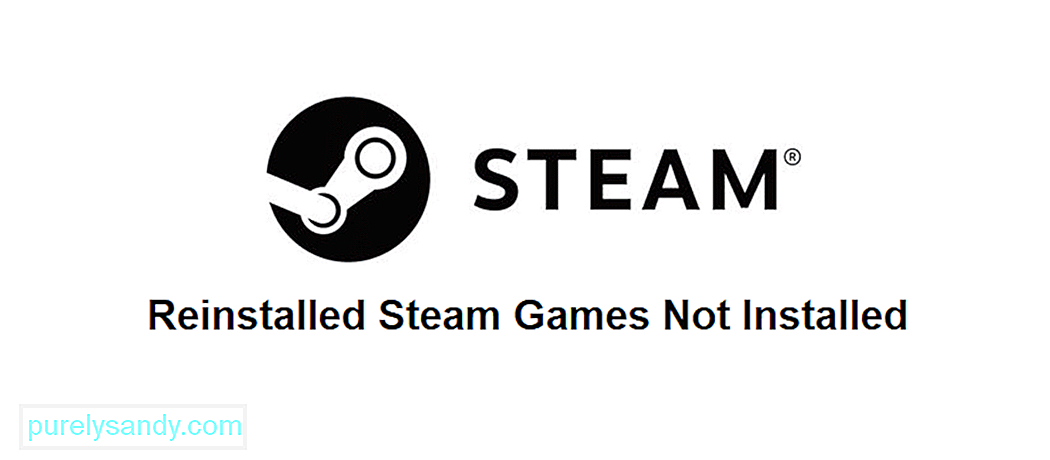 přeinstalované parní hry nejsou nainstalovány
přeinstalované parní hry nejsou nainstalovány Kdykoli nainstalujete hru ze své knihovny Steam do svého zařízení, můžete snadno spravovat všechny své informace a dokonce ke hře přistupovat přímo ze služby Steam. Existuje však problém, který tomu brání. Tento problém způsobí, že si Steam myslí, že hra není ve vašem počítači nainstalována, i když již je a již byla znovu nainstalována.
Pokud se ve službě Steam potýkáte s problémem, kdy se říká, že se znovu nenainstalují přeinstalované hry, zde je několik řešení, která mohou tuto chybu opravit.
Jak opravit přeinstalované hry ve službě Steam nejsou nainstalovány?První věcí, kterou byste měli vyzkoušet, je zahájit instalaci hry prostřednictvím služby Steam, i když je již v zařízení nainstalována. Steam nemusí nejprve rozpoznat nainstalovanou hru, ale jakmile kliknete na tlačítko instalace v knihovně Steam, mělo by to udělat okamžitě. Jakmile stisknete tlačítko instalace, okamžitě zrušte stahování a zkuste hru spustit znovu. Steam by nyní měl být schopen vyhledat potřebné soubory a měl by vám nyní umožnit klidné hraní vaší hry.
K tomuto problému obvykle dochází často u hráčů, kteří nainstalovali své hry Steam do umístění, které nebylo hlavní složkou Steam. Chcete-li to opravit, jednoduchým řešením je přidání složky knihovny do umístění se všemi ostatními nainstalovanými hrami Steam ve vašem zařízení. Nejprve přejděte do aplikací Steam a přejděte do nastavení.
Od této chvíle přejděte do nabídky stahování nastavení a najdete tlačítko, které vám umožní vstoupit do Steam. složky knihovny. Klikněte na uvedené tlačítko. Nyní stačí kliknout na možnost, která umožňuje přidat do této nabídky další složku knihovny. Po přidání této složky do knihovny by nyní nainstalované hry v počítači, které byly dříve uvedeny jako odinstalované, měly fungovat bez problémů.
Existují soubory, které Steam používá a umožňuje mu správu mezi hrami, které jsou nainstalovány ve vašem zařízení. Tito jsou známí jako soubory .acf a jejich použití k vynucení Steamu k rozpoznávání her, které jste nainstalovali do svého zařízení, je také dobrým řešením tohoto problému. Steam může mít problémy s jejich rozpoznáním nebo mu může být zablokován přístup k nim, což je běžný důvod tohoto problému. Co musíte udělat, je přejít do složky Steam ve vašem zařízení.
Obvykle je k nim přístup prostřednictvím C: \ Program Files (x86) \ Steam \ steamapps. Přejděte do konkrétní složky problematické hry, která se zobrazuje jako odinstalovaná, a převzměte kontrolu nad jejími soubory .acf kliknutím pravým tlačítkem na soubor a změnou vlastníka klíče. Musíte také změnit jeho základní oprávnění na plnou kontrolu. Opakujte to s každou chybně zobrazenou hrou jako odinstalovanou a poté otevřete Steam. Nyní zkuste hrát hry, které se dříve zobrazovaly jako odinstalované a měly by fungovat dobře.
91748YouTube video: 3 způsoby, jak opravit Steam Reinstalled Games Not Installed Issue
09, 2025

